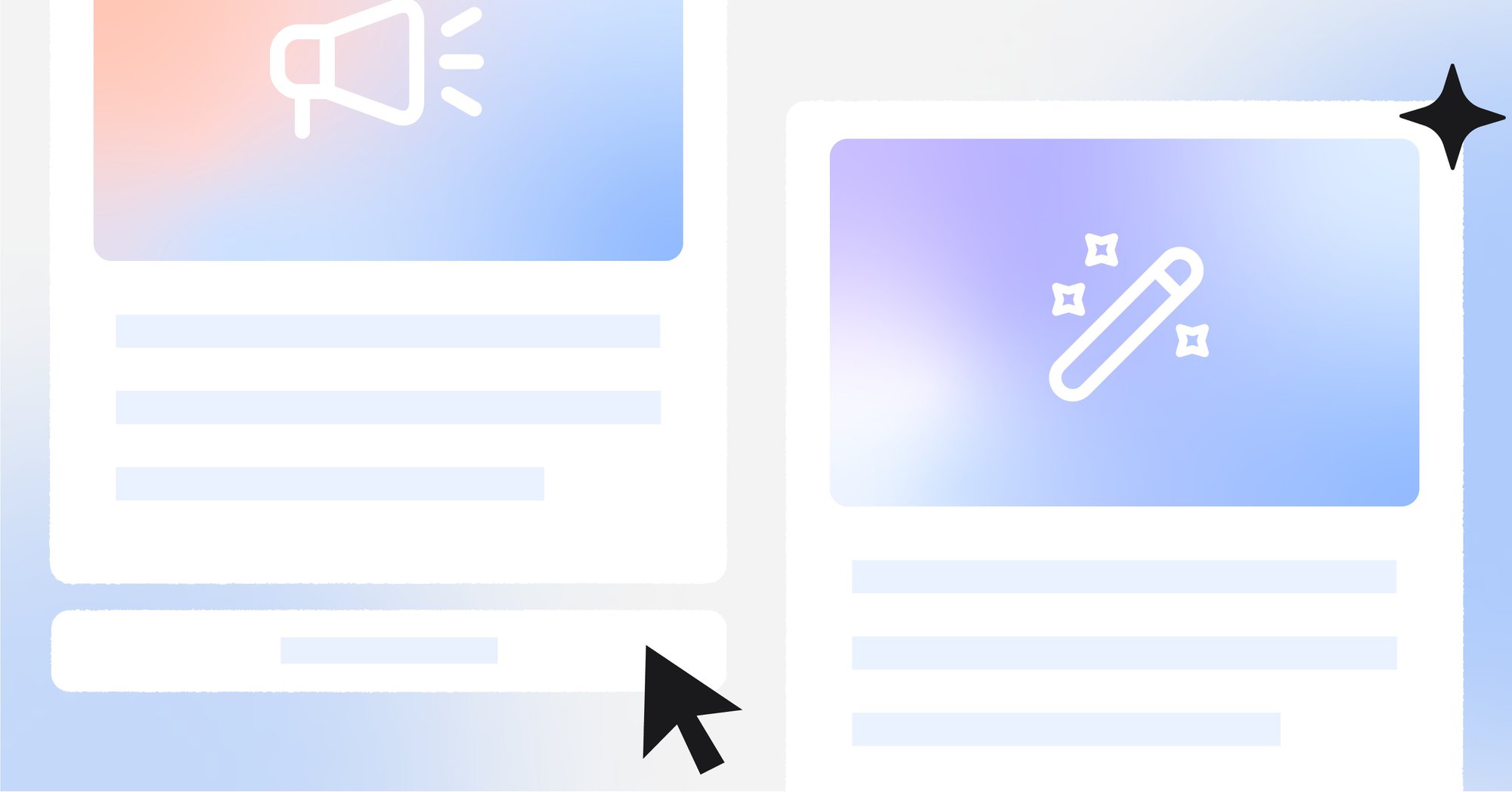WhatsApp Catalog ayuda a las empresas a compartir su inventario de productos con los clientes de una manera eficaz y profesional. ¿Buscas mejorar tu tienda de WhatsApp? En este artículo, encontrarás todo lo que necesitas saber sobre el uso de WhatsApp Shopping Catalog en la App WhatsApp Business y en respond.io. ¡Vamos a sumergirnos!

Introducción a los catálogos
Debido a la popularidad de WhatsApp, las compras en línea a través de WhatsApp son una práctica común en muchos países. Sin embargo, las compras in-app aún no están disponibles.
Las empresas utilizan WhatsApp sobre todo para responder a consultas sobre sus productos y, ocasionalmente, para tomar pedidos. Esto cambia para mejor con el lanzamiento de la función de catálogo en la aplicación WhatsApp Business . Cómo facilita las cosas a las empresas?
¿Qué es un catálogo de compras por WhatsApp?
Antes de WhatsApp Product Catalog, compartir fotos de productos con los clientes a través de WhatsApp era una tarea tediosa. Las empresas tenían que enviar las fotos una a una, escribiendo toda la información solicitada. Como puedes imaginar, esto puede llevar mucho tiempo.
Las cosas se han vuelto más fáciles tras el lanzamiento de WhatsApp Catalog. Esta función permite a las pequeñas empresas mostrar sus productos o servicios en la aplicación. El resultado, una mejor experiencia de usuario y una forma de comunicación más rápida y eficaz para las empresas.

En el momento de su lanzamiento, a finales de 2019, la función solo estaba disponible en India, Brasil, Alemania, Indonesia, México, Reino Unido y Estados Unidos. La lista ha aumentado en los últimos dos años. Aunque WhatsApp no ha revelado la lista de países, sabemos que WhatsApp Catalog ya está disponible en múltiples países donde WhatsApp es popular.
Características del catálogo de WhatsApp
WhatsApp Business Catálogo es una lista de productos o servicios que ofrece su WhatsApp Business . WhatsApp Catálogo le permite incluir toda la información relevante sobre esos productos o servicios. Hay 5 campos donde puedes añadir los detalles:
- Nombre: Puede elegir un nombre para el producto dentro del Catálogo de WhatsApp.
- Precio: La moneda se determinará a partir del código de país de la tarjeta SIM.
- Descripción: Puede añadir una descripción de 5000 palabras como máximo.
- Enlace: Esto es especialmente interesante, ya que tiene la opción de llevar a los clientes a un sitio web. Una vez allí, pueden pasar por caja o simplemente acceder a información más detallada.
- Código del producto: Por último, puede codificar sus productos si lo desea.
Las empresas pueden compartir todo el Catálogo o sólo determinados productos en un chat individual, de grupo o en otras aplicaciones sociales.
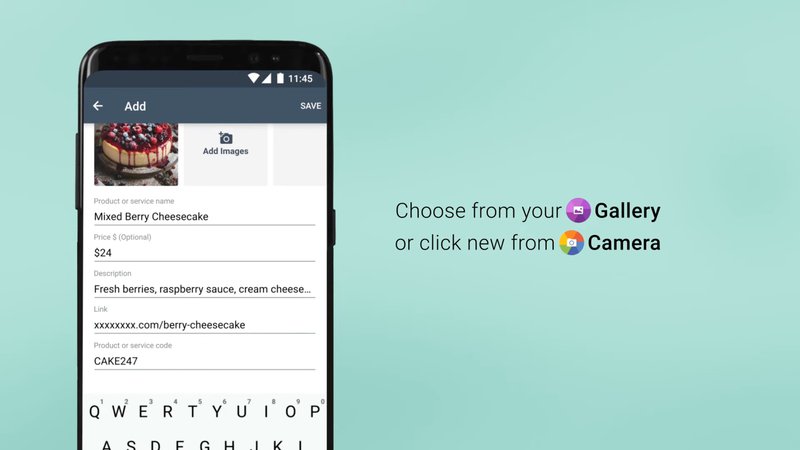
Pero, ¿cuál es el límite del Catálogo WhatsApp Business ? WhatsApp Catalog permite a las Empresas registrar hasta 500 productos. Y cada Catálogo puede incluir un máximo de 10 imágenes.
Si eres de los que tienden a quedarse sin memoria en su dispositivo telefónico, hay buenas noticias. WhatsApp te ahorrará espacio de almacenamiento guardando las fotos en el Catálogo. Esto significa que permanecerán ahí aunque las borres de tu Galería.
El gestor de catálogos de WhatsApp también ofrece la posibilidad de ocultar determinados artículos. Esto es útil cuando un producto o servicio ya no está disponible. Una vez que vuelva a estar en tu tienda, tienes la opción de volver a incluirlo en el Catálogo.

Algo a tener en cuenta: WhatsApp tiene una Política de Comercio que te hace responsable de tus términos y transacciones. Esta política también determina las cosas que puedes vender en la plataforma.
Cómo ver un catálogo de WhatsApp
Para ver un catálogo de compras de WhatsApp como cliente, sólo tiene que abrir una conversación con la empresa de su elección. A continuación, pulse el botón Compras, que parece un escaparate. Encontrarás el catálogo justo debajo de los datos de la empresa.
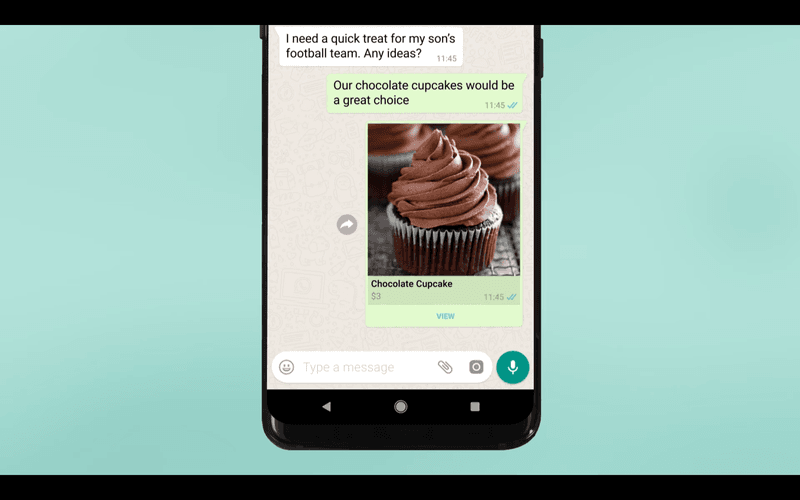
Las empresas también pueden compartir un catálogo de WhatsApp con los clientes en hilos de chat. Imagine que alguien quiere comprar un ratón para su ordenador. Ese cliente se pone en contacto con la tienda por WhatsApp para informarse.

Para facilitar las cosas a ambas partes, la empresa responde con el Catálogo o un producto específico. Alternativamente, el cliente puede acceder al Catálogo y compartir el producto deseado en el chat. A continuación, aprenderás cómo añadir un Catálogo en WhatsApp.
Cómo hacer un catálogo de WhatsApp
Los usuarios de WhatsApp Business App pueden crear un Catálogo de WhatsApp desde su dispositivo Android o iOS, así como desde WhatsApp Web y Desktop. Los usuarios de WhatsApp Business API pueden crear y gestionar Catálogos en Meta Commerce Manager antes de enviarlos desde una bandeja de entrada de mensajería de terceros. Veamos cómo se hace esto.
Crear catálogos para Android
- Abra la aplicación WhatsApp Business y pulse Más opciones (triple punto) en la barra de acciones. En algunos dispositivos, Más opciones es un botón físico.
- Pulse Herramientas > Catálogo.
- Seleccione Añadir nuevo artículo.
- Pulse el icono Plus y, a continuación, Añadir imágenes.
- Seleccione Galería para cargar imágenes almacenadas, o seleccione Cámara para tomar nuevas imágenes. Puedes elegir un máximo de 10 imágenes por producto.
- Introduzca los detalles del producto y pulse Guardar.
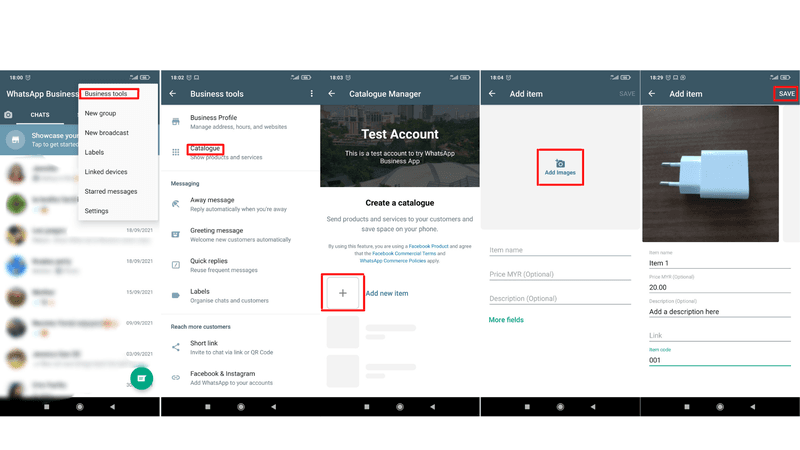
Crear catálogos para iPhone
- Abra la aplicación WhatsApp Business .
- Pulse Configuración > Herramientas > Catálogo. Si desea crear un nuevo Catálogo, seleccione Añadir nuevo elemento.
- Pulse el icono Más o Añadir nuevo elemento y, a continuación, pulse Añadir imágenes.
- Seleccione Elegir foto para cargar imágenes almacenadas, o seleccione Cámara para tomar nuevas fotos. Puede elegir un máximo de 10 imágenes.
- Introduzca los detalles del producto y pulse Guardar.
Cree catálogos para Web y escritorio
- Haga clic en Más > Catálogo en la parte superior de su Lista de contactos.
- Seleccione Añadir nuevo elemento.
- Haga clic en Añadir imágenes para cargarlas desde sus archivos. Recuerde que 10 es la cantidad máxima.
- Introduzca los detalles del producto.
- Añada el producto al catálogo haciendo clic en Añadir al catálogo.
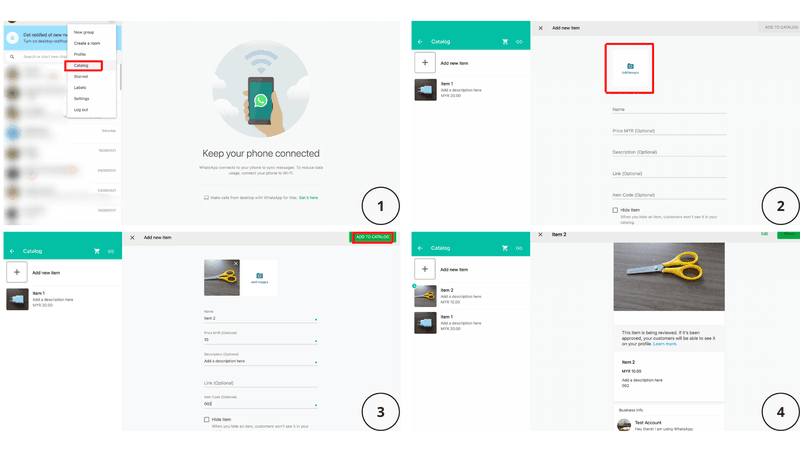
Después de crear una nueva entrada de producto, encontrará un pequeño reloj verde en ella. Esto significa que tu producto no se lanzará inmediatamente. WhatsApp debe revisarlo para asegurarse de que cumple todas las políticas.
Normalmente, este proceso sólo dura un par de minutos. Una vez aceptado el producto, el reloj desaparecerá y por fin será visible para sus clientes.
Crear catálogos en Meta Commerce Manager
Para aprovechar esta función como usuario de WhatsApp API , debe registrarse para obtener una cuenta de Meta Commerce. Una vez obtenida esta cuenta, puede proceder a crear un Catálogo utilizando el Gestor de Comercio Meta .
Estos son los pasos para crear su primer Catálogo en Meta Commerce Manager.
1. 2. Haga clic en Empezar.
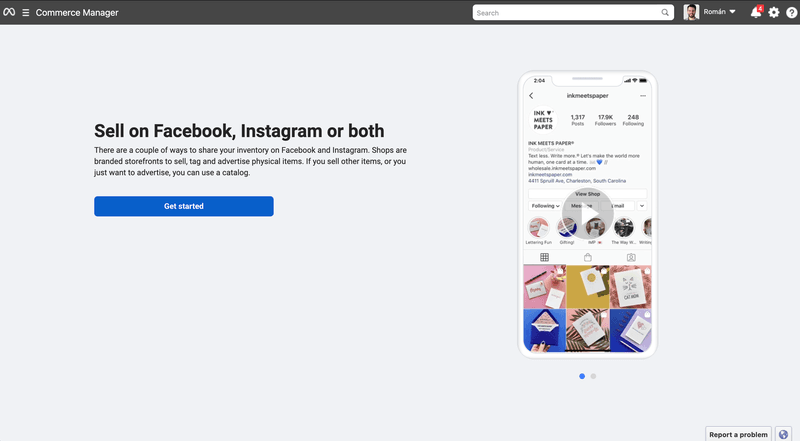
2. Crear un catálogo
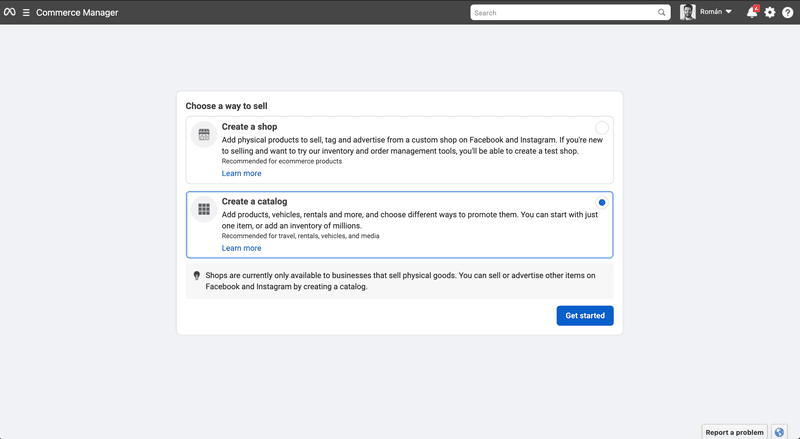
3. Seleccione el tipo de catálogo en función de la vertical de su empresa
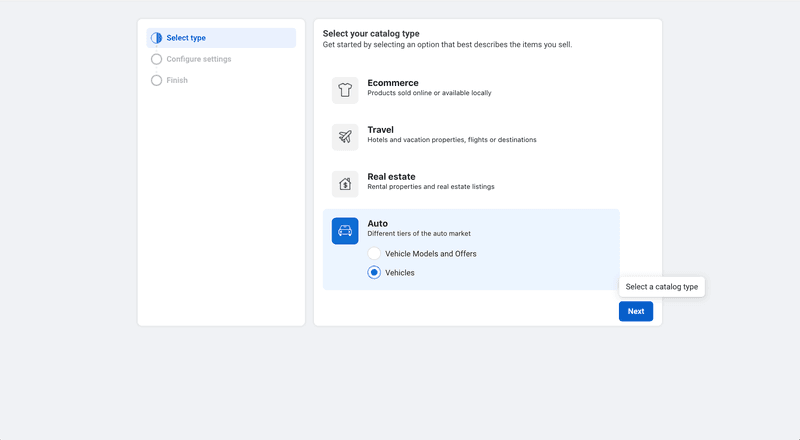
4. Configure los ajustes del Catálogo
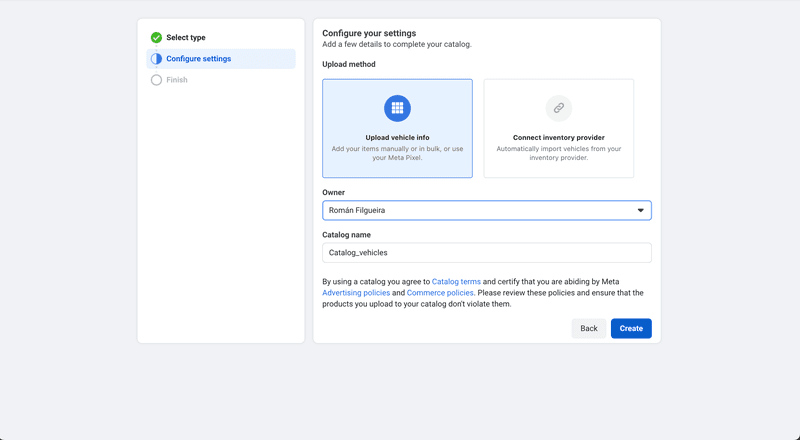
5. Completar el proceso de creación del Catálogo
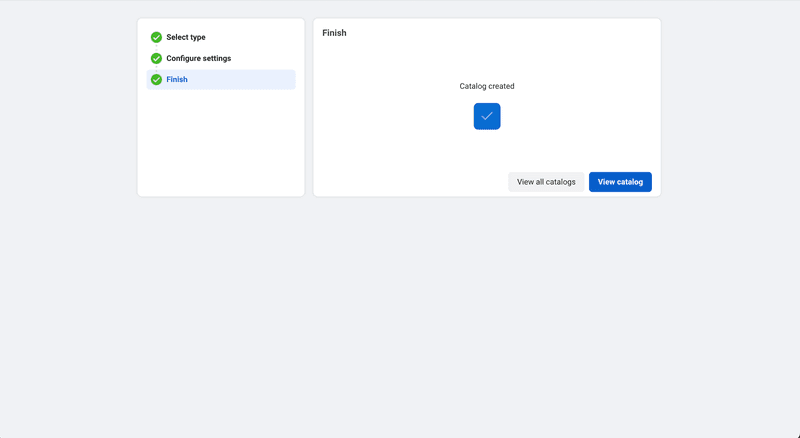
6. En el menú de la izquierda, vaya a Catálogo > Fuentes de datos y seleccione cómo desea cargar los elementos
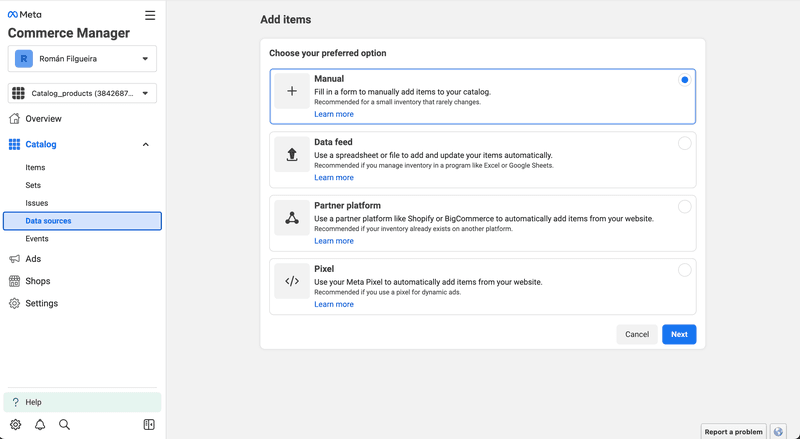
7. En el menú de la izquierda, vaya a Catálogo > Artículos y cargue la información de su producto.
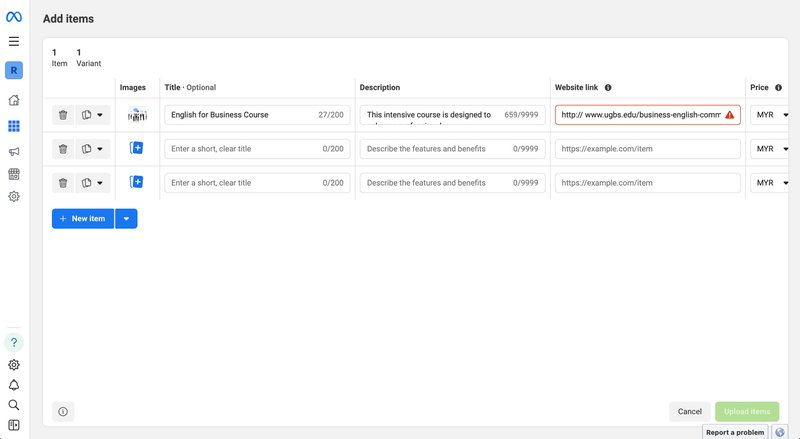
¡Y ya está todo listo! Ahora, el siguiente paso es integrar tu Catálogo de WhatsApp API a tu bandeja de entrada de mensajería. Si eres usuario de respond.io , aquí te explicamos cómo conectarlo a tu Espacio de trabajo en tres sencillos pasos. Además, aprende a configurar tu Catálogo de productos WhatsApp en tu Espacio de trabajo.
Después de añadir todos los productos a un Catálogo, compartirlos es el siguiente paso. Por suerte, las empresas pueden llegar activamente a nuevos clientes compartiendo Catálogos dentro y fuera de la aplicación. En la siguiente parte, explicaremos diferentes formas de compartir Catálogos con los clientes.
Cómo compartir un catálogo de la compra por WhatsApp
Compartir catálogos es muy útil para los clientes, pero también tiene un valor incalculable para las empresas. No sólo pueden enviarlo a contactos y grupos de chat, sino que también pueden compartirlo como enlace en diferentes aplicaciones sociales. Así es como puedes compartirlo en Android, iPhone y Web/Desktop.
Compartir un catálogo de WhatsApp para Android
Comparte tu catálogo con un chat individual o de grupo en Android:
- Abra una conversación en WhatsApp Business App.
- Pulse sobre el icono del clip junto al campo de texto.
- Vaya a Catálogo > Enviar catálogo. Para enviar sólo determinados productos, selecciónelos pulsando sobre ellos. A continuación, pulse Enviar.
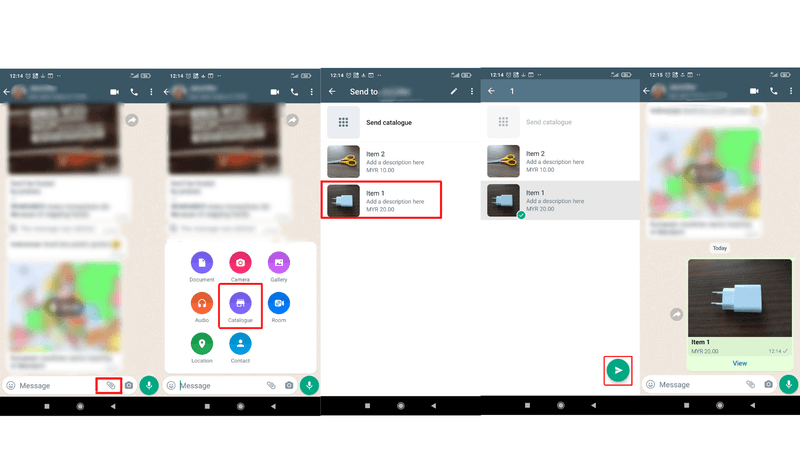
Comparte el enlace de tu Catálogo a través de Catalog Manager en Android:
- Abra la aplicación WhatsApp Business .
- Pulse sobre Herramientas > Catálogo. Ahora se encuentra en el Gestor de catálogos.
- Pulse el icono de enlace en la parte superior derecha y seleccione Compartir. Para compartir solo un elemento específico, selecciónalo primero.
- Busque su enlace en la pantalla. A continuación, habrá tres opciones:
- Enviar enlace a través de WhatsApp Business.
- Copiar enlace.
- Comparte el enlace por correo electrónico u otras aplicaciones sociales.
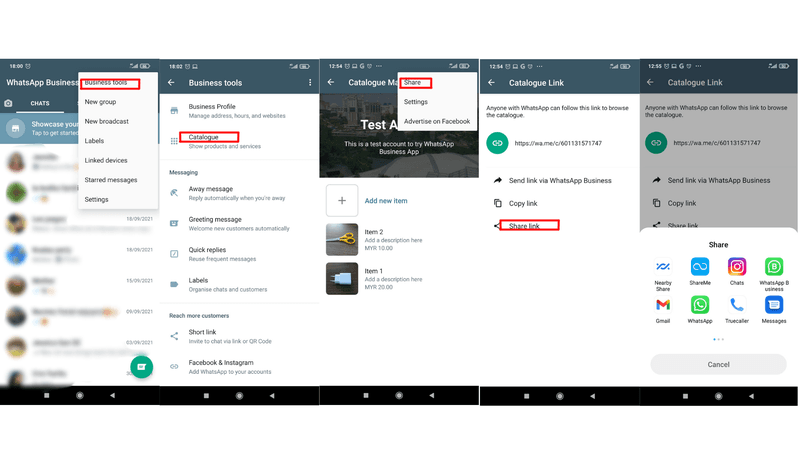
Compartir un catálogo de WhatsApp para iPhone
Comparte tu Catálogo con un Chat individual o en Grupo en iPhone:
- Abra una conversación en WhatsApp Business App.
- Pulse sobre el icono del signo más situado junto al campo de texto.
- Vaya a Catálogo > Enviar. Para enviar sólo determinados productos, selecciónelos pulsando sobre ellos. A continuación, pulse Enviar.
Comparta el enlace de su Catálogo a través de Catalog Manager en iPhone:
- Abra la aplicación WhatsApp Business .
- Pulse sobre Configuración > Herramientas de empresa > Catálogo.
- Pulse los tres puntos de la parte superior derecha. Si solo quieres compartir un elemento concreto, selecciónalo primero.
- Busque su enlace en la pantalla. A continuación, habrá dos opciones:
- Reenvía el enlace a otros contactos de WhatsApp.
- Comparte el enlace por correo electrónico u otras aplicaciones sociales.
Compartir un catálogo de WhatsApp para web y escritorio
Comparta su catálogo con un chat individual o de grupo en la Web y en el escritorio:
- Abra una conversación en la aplicación WhatsApp Business .
- Haga clic en el icono del clip junto al campo de texto. A continuación, haga clic en el Icono de Empresa.
- Elija los productos que desea compartir.
- Haga clic en el icono Enviar.
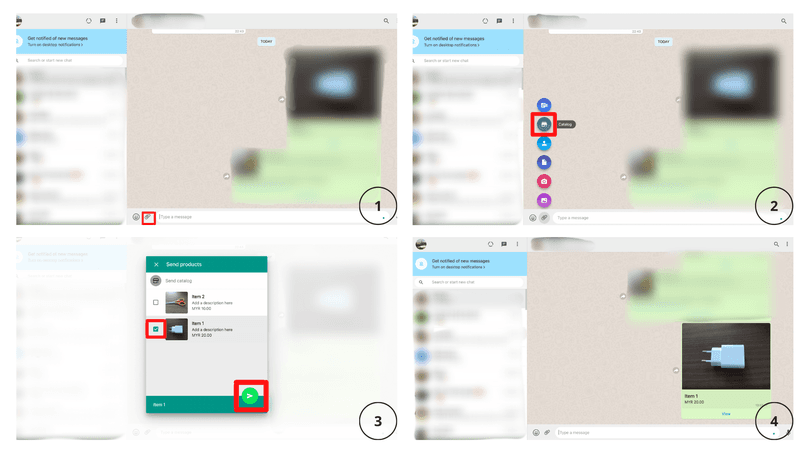
Comparta el enlace de su catálogo :
- Abra la aplicación WhatsApp Business .
- Haz clic en el icono de la flecha situado encima de tu lista de conversaciones y haz clic en Catálogo.
- Haga clic en el icono de enlace de arriba para compartir todo el Catálogo. Si sólo desea compartir un artículo concreto, selecciónelo primero.
- Busca tu enlace en la pantalla. Haz clic en él y selecciona Contactos o grupos con los que compartirlo.
- Haz clic en el icono Enviar.
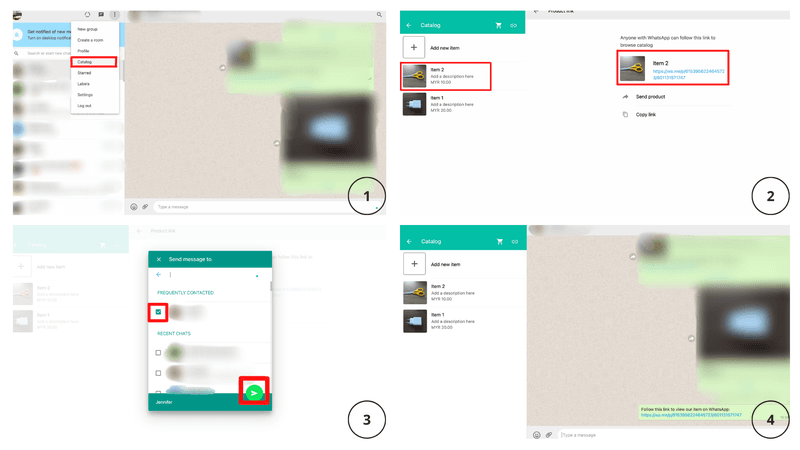
Compartir un catálogo de WhatsApp en Respond.io
Con Meta Commerce Catalog integrado en su respond.io Workspace, puede compartir sus WhatsApp Catalogs a través de varios Módulos y funciones, incluyendo: Mensajes, Flujos de trabajo, Difusiones, Aplicación móvil, Zapier y Make.
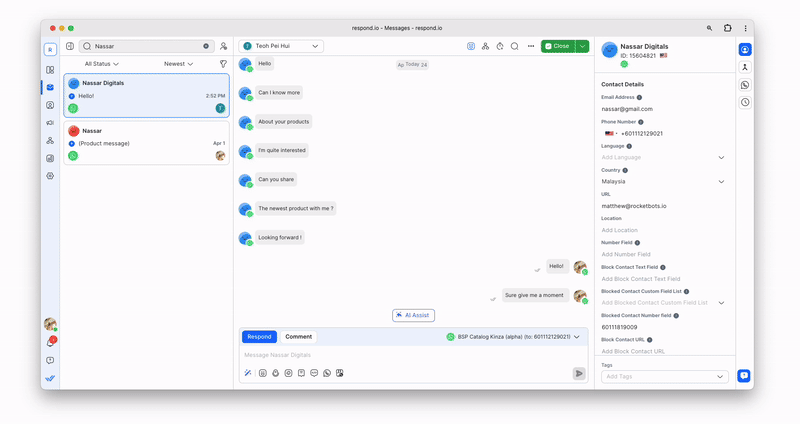
Compartir catálogos WhatsApp es una forma bastante útil de presentar tu negocio a tu público. Pero cuando se trata de pasar por caja, las cosas no son tan sencillas. ¿Qué pasa si un cliente quiere comprar un artículo de mi catálogo?
Cómo pasar por caja en el catálogo de compras de WhatsApp
WhatsApp ya ha realizado importantes avances para desarrollar los pagos digitales. De hecho, han estado probando los pagos in-app en Brasil, India y Singapur.
A pesar de que los pagos por WhatsApp no están muy extendidos, WhatsApp ha facilitado un poco el proceso de pago.
WhatsApp Shopping Cart es una extensión de WhatsApp Catalog que permite a las personas seleccionar los productos que desean y enviarlos al Negocio para realizar la compra. Además, también es posible indicar la cantidad de producto para cada artículo.
Para hacer un pedido en la aplicación WhatsApp Business, los clientes sólo tienen que pulsar sobre el producto que deseen del catálogo. A continuación, pueden elegir entre Añadir al carrito o Enviar mensaje a Business, que les permite preguntar sobre el producto en cuestión.
Lo ideal sería que las empresas cobraran a los clientes en la app. Pero como WhatsApp Pay solo está disponible en Brasil, deben buscar formas alternativas de cobrar a los clientes, como transferencia bancaria o pasarela de pago de terceros.
Si es usuario de respond.io , también puede procesar pedidos de clientes. Cada vez que un cliente haga un pedido a través del Catálogo, usted recibirá un mensaje entrante y podrá ver directamente los detalles del pedido.
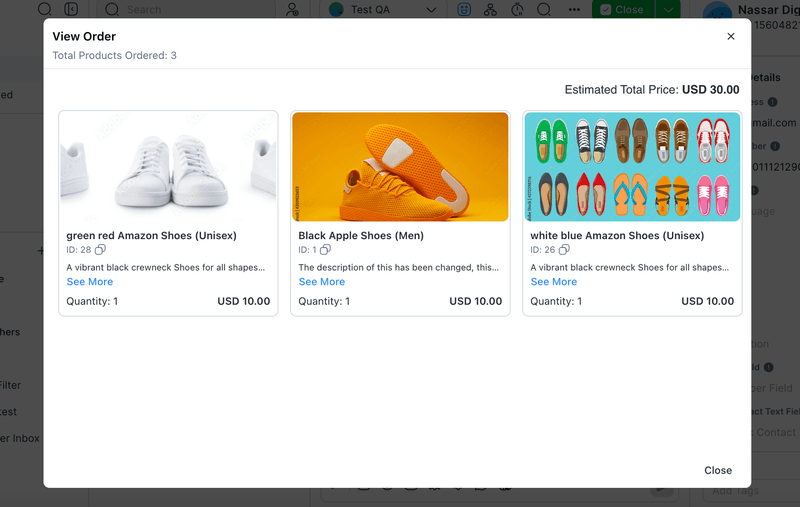
En el futuro, probablemente veamos cómo los negocios utilizan los Catálogos para vender sus productos directamente en la plataforma con WhatsApp Pay. Pero por el momento, tanto WhatsApp Catalog como WhatsApp Pay avanzan lentamente.
¡Libere todo el potencial de WhatsApp Commerce con respond.io! Integre perfectamente con Meta Catálogo de productos para impulsar sus conversiones. No te lo pierdas, empieza a optimizar tu estrategia de ventas ahora. Pruebe respond.io de forma gratuita.

Lecturas complementarias
¿Quieres saber más sobre ventas y marketing a través de mensajería instantánea? Aquí tienes algunas lecturas que pueden interesarte.
- Cómo utilizar las tiendas de Facebook para vender en línea
- WhatsApp Business Descripción: Encuentre la mejor descripción para WhatsApp
- Plataforma de comercio social: Guía para empresas